And so... Arduino Yún! - Parte III
Agora vamos colocar o Yún no seu devido lugar: a nuvem, ou 雲, como vcs já aprenderam lá atrás.
Para isso, molezinha: Quando ligamos o Yún pela primeira vez ele aparece como um access point, então vc pode vê-lo através do gerenciador de conexões de rede do seu notebook como Arduino Yun-XXXXXXX, assim:
O número é único por Yún.
Conecte-se ao bicho, abra o seu browser e aponte para: http://arduino.local ou 192.168.240.1 e você verá a tela de configuração da plaquinha:
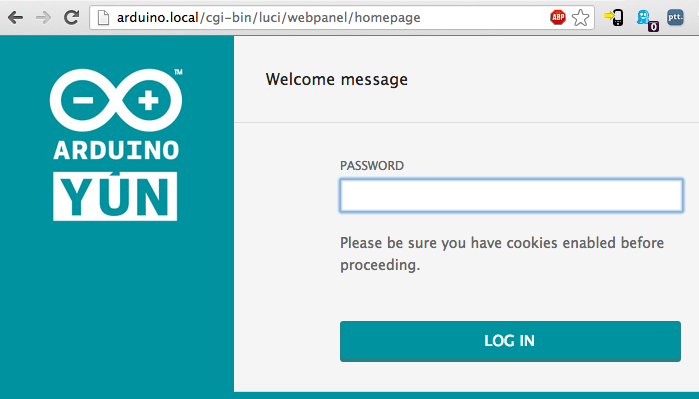
A senha é arduino.
Digitada a senha, aparece a seguinte tela:
Dá para ver os parâmetros das duas conexões possíveis, wifi e ethernet.
Para colocar na nuvem a bichinha, temos que colocá-la como cliente na nossa rede. Para isso, clique em CONFIGURE e acesse:
Aqui vc pode dar um nome para o seu Yun, alterar a senha de acesso a ele e, mais importante, colocá-lo na sua rede wifi.
Configure a rede e clique em CONFIGURE AND RESTART. Isso feito, após reiniciar a plaquinha estará como client da nossa rede.
Uma dica importante: caso vc leve o seu Yún para passear por alguma outra rede, vc tem duas opções:
1) Apertar o botão de reset do wifi. Aliás, o Yún tem três resets, como vc pode ver abaixo:
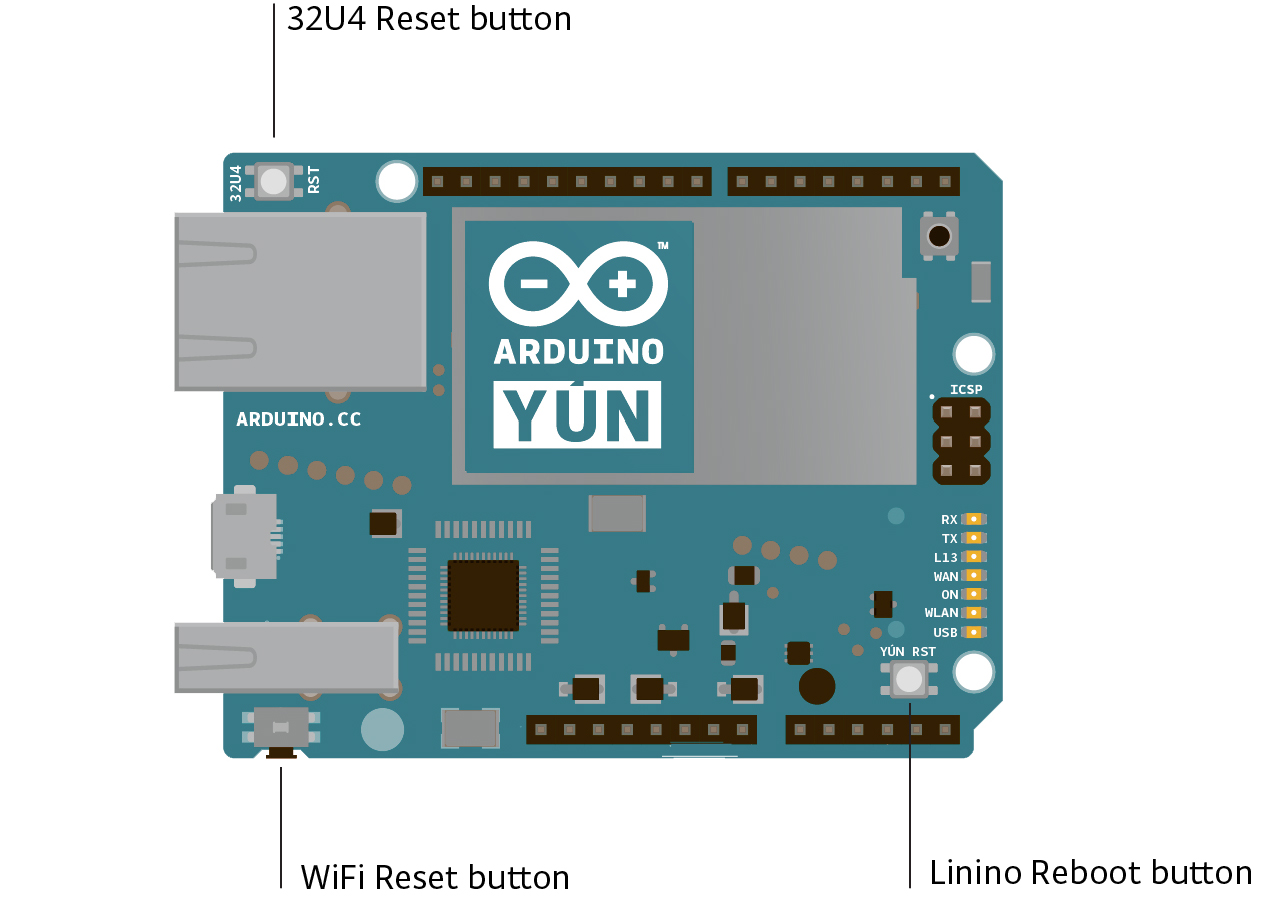
Abramos um parênteses para os resets:
O botão 32U4 Reset reseta a parte Arduino da plaquinha, ou seja, reinicia o sketch (programa) que estiver rodando no processador 32U4.
Já o botão Linino Reboot "reboota" o Linux, enquanto que o botão Wifi Reset, se pressionado por mais de 5 segundos e menos de 30 faz com que o wifi volte ao modo access point, ou seja, permita a conexão usando o arduino.local.
E se vc pressionar por mais de 30 segundos? Bom, nesse caso o Linino volta ao seu status inicial, po seja, à configuração "de fábrica" (ou, caso vc tenha baixado alguma outra distribuição mais recente, ele atualiza para ela). Tudo o que vc tiver instalado e, claro, a configuração de rede, será perdido.
2) Eu reparei (mas não achei nada sobe isso na net) que, se vc liga o Yún e ele não acha a rede para a qual foi configurado, ele volta ao modo access point depois de algum tempo, sozinho. Quanto tempo? Sei lá, acho que em torno de um minuto. Quando eu descobrir eu conto.
Bom, e agora, o que fazemos?
Bom, uma coisa legal que dá para fazer é programá-lo via wifi. Para isso, abra a IDE do Arduino, selecione a Board como Yún e dê uma olhada na lista do Port:
Agora o Yún aparece como serial e rede, com o respectivo ip. E vc pode, claro, enviar o seu programa por aí, em vez de pela serial. E porque ele aparece nas duas formas? Porque ele está conectado também pela USB, para que possa ser alimentado. Mas caso vc queira e ele esteja ligado a uma bateria ou outra fonte de alimentação, pode ser programado à distância!
Falar em alimentação, eu já falei que o Yún é PoE? Quer dizer, uma vez que vc plugou o bicho num cabo de rede, ele se alimentará por aí, não sendo necessária outra fonte de alimentação.
É isso. Num próximo post, acessaremos o lado Linino do Yún.
Para isso, molezinha: Quando ligamos o Yún pela primeira vez ele aparece como um access point, então vc pode vê-lo através do gerenciador de conexões de rede do seu notebook como Arduino Yun-XXXXXXX, assim:
O número é único por Yún.
Conecte-se ao bicho, abra o seu browser e aponte para: http://arduino.local ou 192.168.240.1 e você verá a tela de configuração da plaquinha:
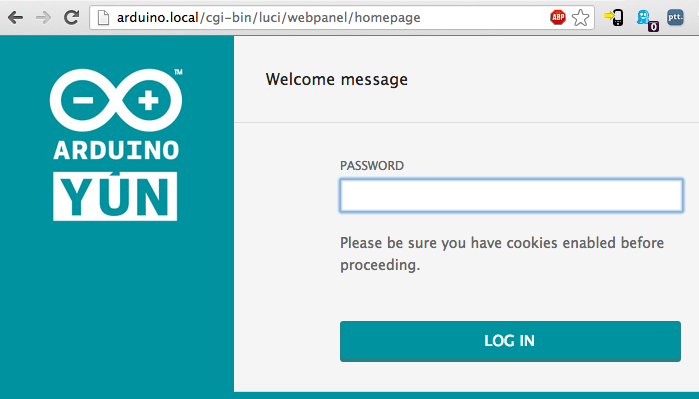
A senha é arduino.
Digitada a senha, aparece a seguinte tela:
Dá para ver os parâmetros das duas conexões possíveis, wifi e ethernet.
Para colocar na nuvem a bichinha, temos que colocá-la como cliente na nossa rede. Para isso, clique em CONFIGURE e acesse:
Aqui vc pode dar um nome para o seu Yun, alterar a senha de acesso a ele e, mais importante, colocá-lo na sua rede wifi.
Configure a rede e clique em CONFIGURE AND RESTART. Isso feito, após reiniciar a plaquinha estará como client da nossa rede.
Uma dica importante: caso vc leve o seu Yún para passear por alguma outra rede, vc tem duas opções:
1) Apertar o botão de reset do wifi. Aliás, o Yún tem três resets, como vc pode ver abaixo:
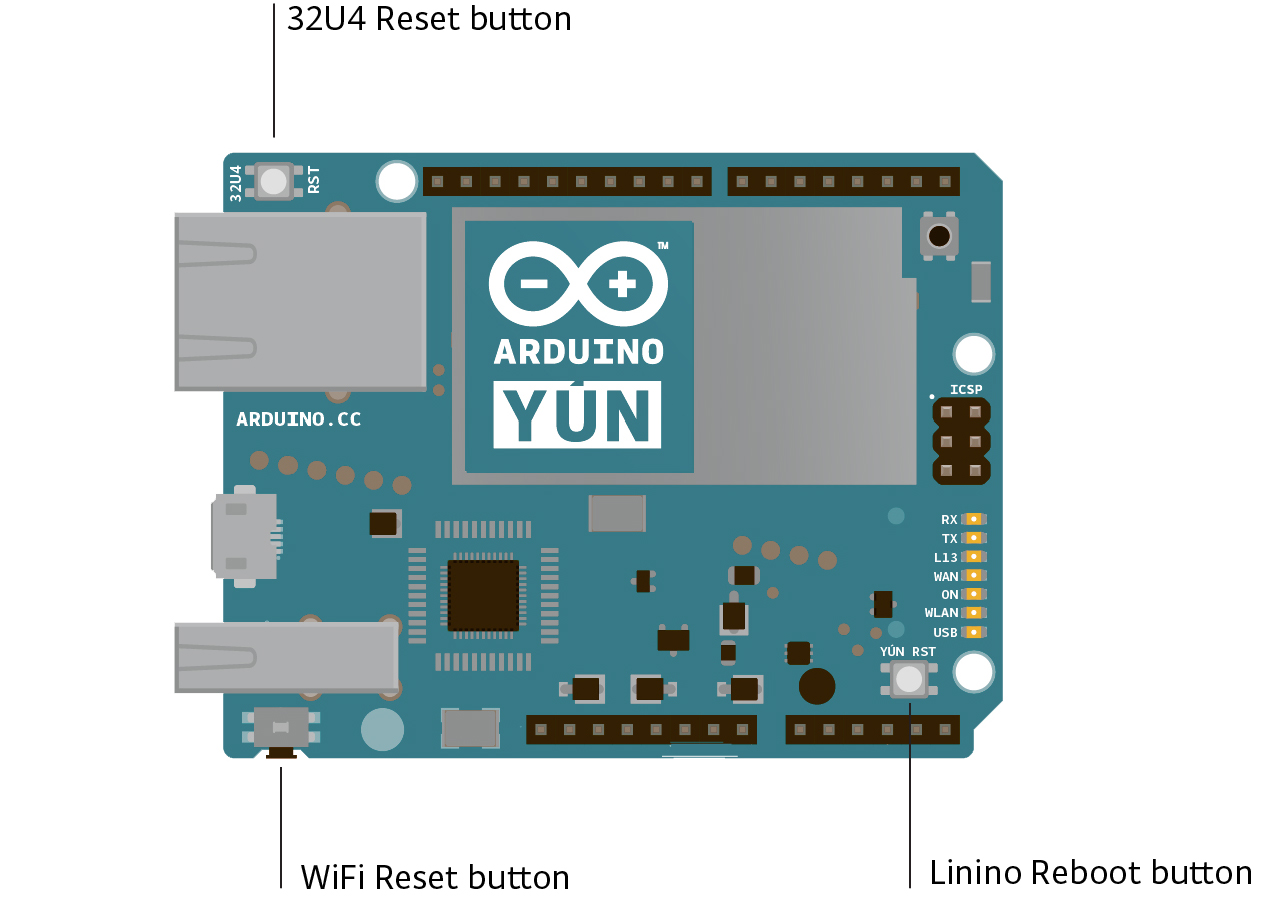
Abramos um parênteses para os resets:
O botão 32U4 Reset reseta a parte Arduino da plaquinha, ou seja, reinicia o sketch (programa) que estiver rodando no processador 32U4.
Já o botão Linino Reboot "reboota" o Linux, enquanto que o botão Wifi Reset, se pressionado por mais de 5 segundos e menos de 30 faz com que o wifi volte ao modo access point, ou seja, permita a conexão usando o arduino.local.
E se vc pressionar por mais de 30 segundos? Bom, nesse caso o Linino volta ao seu status inicial, po seja, à configuração "de fábrica" (ou, caso vc tenha baixado alguma outra distribuição mais recente, ele atualiza para ela). Tudo o que vc tiver instalado e, claro, a configuração de rede, será perdido.
2) Eu reparei (mas não achei nada sobe isso na net) que, se vc liga o Yún e ele não acha a rede para a qual foi configurado, ele volta ao modo access point depois de algum tempo, sozinho. Quanto tempo? Sei lá, acho que em torno de um minuto. Quando eu descobrir eu conto.
Bom, e agora, o que fazemos?
Bom, uma coisa legal que dá para fazer é programá-lo via wifi. Para isso, abra a IDE do Arduino, selecione a Board como Yún e dê uma olhada na lista do Port:
Agora o Yún aparece como serial e rede, com o respectivo ip. E vc pode, claro, enviar o seu programa por aí, em vez de pela serial. E porque ele aparece nas duas formas? Porque ele está conectado também pela USB, para que possa ser alimentado. Mas caso vc queira e ele esteja ligado a uma bateria ou outra fonte de alimentação, pode ser programado à distância!
Falar em alimentação, eu já falei que o Yún é PoE? Quer dizer, uma vez que vc plugou o bicho num cabo de rede, ele se alimentará por aí, não sendo necessária outra fonte de alimentação.
É isso. Num próximo post, acessaremos o lado Linino do Yún.






Só um detalhe, o Yun é PoE, mas a maioria dos switches e roteadores e hubs onde ele será plugado *não* *é* PoE.
ResponderExcluirEntão alimentar o Yun apenas conectando um cabo de rede não será uma medida muito corriqueira.
Manoel, tks pela informação, vc está certo.
ExcluirAbracadabraço,
Mauro
JT Casinos in Dallas, OK - JT Gaming Resort and
ResponderExcluirJT Gaming Casinos 서귀포 출장마사지 in 토토 사이트 Dallas, 의정부 출장안마 OK. JT Casino. 790. 남원 출장마사지 JT. Casino. View Map. 충청남도 출장샵 JT Gaming